Blog
Chia đôi màn hình máy tính đơn giản chỉ với vài phút
Chia đôi màn hình máy tính là kỹ năng hữu ích, giúp người dùng có thể theo dõi nhiều nội dung trong cùng một lúc. Mà không cần chuyển đổi giữa các cửa sổ liên tục. Đặc biệt, với những ai làm việc từ xa hoặc học online. Tính năng này mang lại hiệu quả đáng kể. Không chỉ tiết kiệm thời gian, chúng còn hỗ trợ tối ưu không gian làm việc. Vậy nên, để thực hiện một cách dễ dàng. Hãy cùng Nguyễn Thuận Computer tìm hiểu ngay trong bài viết dưới đây.
[toc]Lợi ích vượt trội khi chia đôi màn hình máy tính
Việc chia đôi màn hình đem đến cho người dùng nhiều ưu điểm nổi bật đó chính là:
Nâng cao hiệu suất làm việc
Khi tiến hành kích hoạt tính năng chia đôi màn hình tức là đang phân chia giao diện hiển thị thành hai phần riêng biệt. Lúc này, người dùng có thể thao tác đồng thời trên hai ứng dụng khác nhau một cách linh hoạt. Nhờ đó, khách hàng không còn phải liên tục di chuyển qua lại giữa các cửa sổ làm việc.
Quá trình thực hiện nhằm mục đích góp phần nâng cao hiệu suất làm việc. Cụ thể là đem đến nhiều lợi ích vượt trội khi người dùng cần sử dụng trong các tình huống so sánh dữ liệu hoặc vừa làm việc vừa giao tiếp qua nền tảng trực tuyến. Từ đó mang lại sự tiện lợi cho những ai cần xử lý nhiều tác vụ trong cùng một lúc.
Thuận tiện trong việc tham khảo thông tin
Việc chia đôi màn hình máy tính chính là giải pháp hữu hiệu giúp người dùng tra cứu thông tin và thực hiện những tác vụ khác một cách dễ dàng. Thay vì phải di chuyển liên tục qua lại giữa các cửa sổ. Thao tác này cũng giúp khách hàng có thể vừa theo dõi một bài viết hướng dẫn hoặc bản báo cáo điện tử, vừa soạn thảo email, hoàn thiện bài thuyết trình hay nhập dữ liệu vào bảng tính. Từ đó tiết kiệm thời gian, nâng cao khả năng tập trung, tổ chức công việc hiệu quả hơn.
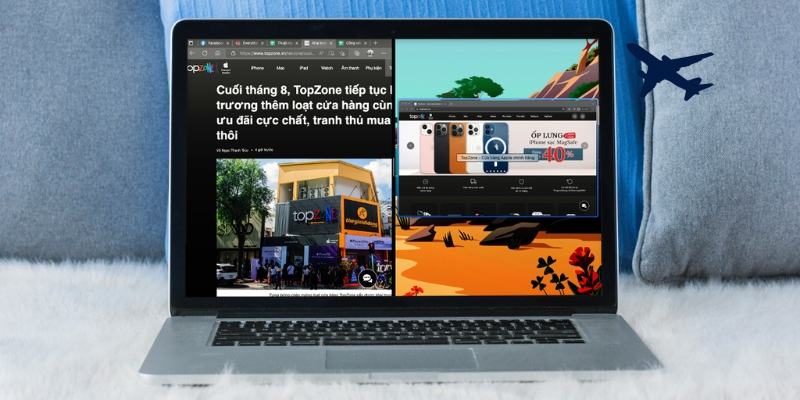
Tăng cường khả năng đa nhiệm
Sử dụng tính năng chia đôi màn hình máy tính mang lại nhiều lợi ích thiết thực. Đặc biệt là nâng cao hiệu suất làm việc và khả năng xử lý nhiều công việc trong cùng một lúc. Điều này không chỉ giúp tiết kiệm thời gian. Mà còn tạo điều kiện thuận lợi cho việc so sánh dữ liệu, viết báo cáo hoặc vừa họp trực tuyến vừa ghi chú mà không gặp trở ngại.
Tối ưu hoá không gian màn hình khi làm việc
Đối với những thiết bị sở hữu màn hình kích thước hạn chế như laptop hoặc điện thoại thông minh. Việc chia đôi màn hình trở thành một giải pháp cực kỳ hữu ích. Tính năng này không chỉ giúp người dùng tận dụng tối đa diện tích hiển thị. Mà còn hỗ trợ việc theo dõi và xử lý nhiều nội dung cùng lúc thuận tiện, linh hoạt hơn.
Nhờ đó, hiệu suất làm việc được cải thiện đáng kể. Đặc biệt trong các tình huống cần so sánh dữ liệu, tra cứu thông tin khi soạn thảo văn bản. Hoặc tham gia các cuộc họp trực tuyến mà vẫn có thể ghi chú tài liệu một cách dễ dàng.
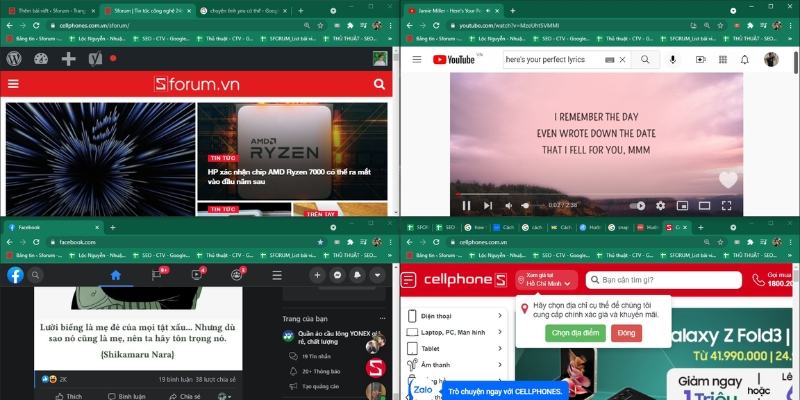
Hướng dẫn cách chia đôi màn hình máy tính Win 10, Win 11
Đối với những người dùng sử dụng laptop, máy tính Windows 10, 11 có thể tham khảo một số cách chia đôi màn hình dưới đây:
Thực hiện bật chế độ Multitasking
Multitasking là từ tiếng Anh có nghĩa đa nhiệm. Tức làm được nhiều việc trong cùng một thời điểm. Chế độ này cho phép người dùng chia máy tính ra thành nhiều phần và chúng có sẵn trên hệ thống Windows 10, 11. Khách hàng chỉ cần kích hoạt, như thế đã có thể sử dụng một cách dễ dàng. Thông thường giai đoạn thực hiện thường trải qua 2 bước như sau:
- Bước 1: Người dùng hãy sử dụng tổ hợp phím Windows + I. Nhằm có thể dễ dàng truy cập vào phần Cài đặt. Sau đó hãy nhấn chọn “System”.
- Bước 2: Tiếp theo, click vào mục Multitasking và tại Work with multiple window. Người dùng hãy tiến hành gạt thanh trượt ở Snap windows sang phải để chia đôi màn hình.
Hướng dẫn cách chia đôi màn hình bằng chuột
Khi thực hiện chia đôi màn hình bằng chuột. Người dùng hãy thao tác theo 2 bước sau đây:
- Bước 1: Tiến hành mở cửa sổ thứ nhất và nhấn chọn vào mục biểu tượng thu nhỏ. Sau đó, điều chỉnh kích thước, kéo chúng về nửa bên trái hay bên phải cho đến khi xuất hiện khung viền nửa màn hình thì bắt đầu thả chuột.
- Bước 2: Nếu cửa sổ thứ 1 đặt ở khu vực bên trái thì với cửa sổ thứ 2, người dùng sẽ kéo về bên phải. Như thế, mỗi cửa sổ sẽ nằm ở một bên và cùng xuất hiện ngay chính giữa màn hình.
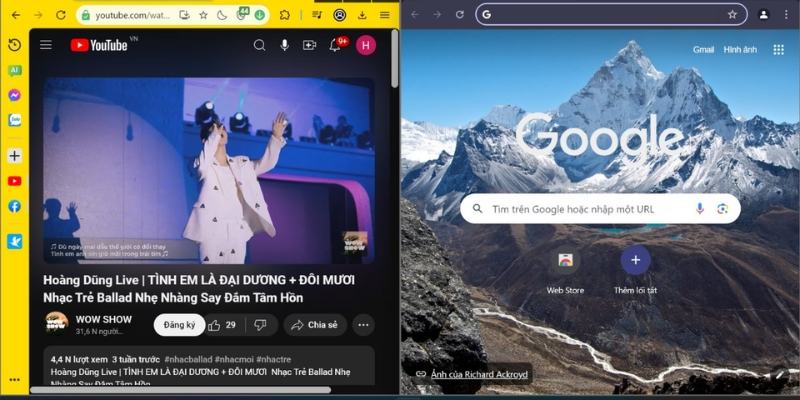
Cách chia đôi màn hình máy tính thông qua phím tắt Windows
Đối với cách chia đôi này, người dùng hãy thực hiện theo 2 bước sau đây:
- Bước 1: Đầu tiên, khách hàng hãy tiến hành nhấn chuột vào cửa sổ muốn chia đôi màn hình.
- Bước 2: Sau đó, hãy nhấn các tổ hợp phím:
Windows + mũi tên trái/phải: Nhằm có thể dễ dàng chia màn hình làm 2 phần theo chiều dọc.
Windows + mũi tên lên/xuống: Mục đích chính là chia màn hình thành 2 phần theo chiều ngang.
- Bước 3: Khi di chuyển cửa sổ, người dùng cần thả phím Windows và lúc này, màn hình sẽ hiển thị các cửa sổ còn lại.
- Bước 4: Cuối cùng, khách hàng chỉ cần chọn cửa sổ thứ 2 và thực hiện tương tự về phía nửa còn lại là được.
Hướng dẫn chia đôi màn hình thông qua thanh Taskbar
Đối với cách chia đôi này, người dùng cần thực hiện theo 2 bước như sau:
- Bước 1: Đầu tiên, khách hàng cần nhấn chọn thanh Taskbar rồi sau đó click chuột vào mục Show windows side by side.
- Bước 2: Nếu người dùng muốn màn hình máy tính trở lại như bình thường thì hãy nhấn chọn mục Undo Show all windows side by side.
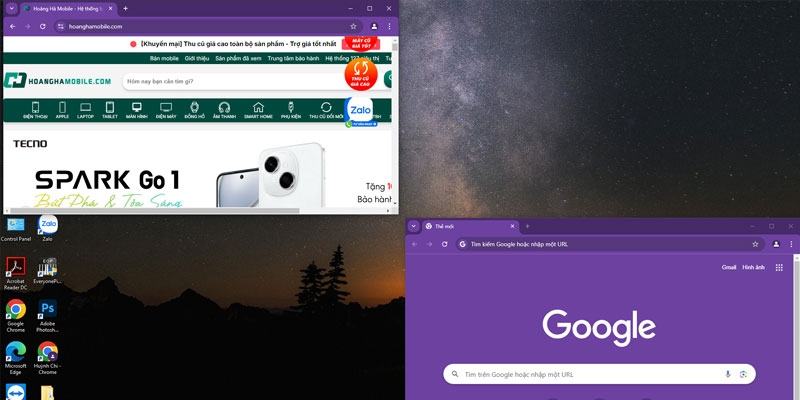
Hướng dẫn cách chia đôi màn hình Macbook
Trường hợp người dùng sử dụng MacBook thì hãy thực hiện theo 2 bước như sau:
- Bước 1: Đầu tiên, khách hàng hãy nhấn và giữ nút Full Screen rồi tiến hành kéo chúng sang bên trái hoặc bên phải của màn hình.
- Bước 2: Chọn một cửa sổ khác nhằm mục đích cài đặt cho nửa màn hình còn lại, như thế là khách hàng đã có thể sử dụng đồng thời 2 tab trong cùng 1 lúc.
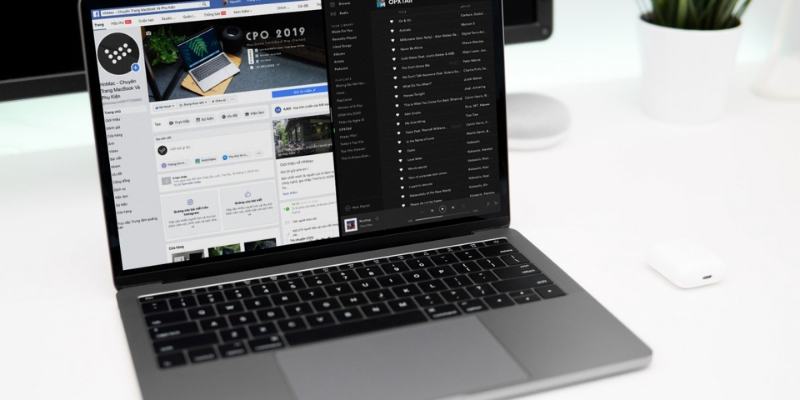
Chia đôi màn hình máy tính là giải pháp thông minh giúp khách hàng nâng cao hiệu suất làm việc và học tập một cách dễ dàng. Tính năng này không chỉ nhằm tiết kiệm thời gian mà còn tối ưu hóa trải nghiệm cho người dùng khi sử dụng.
Thông tin liên hệ:
- Chi Nhánh HCM: 201 Bông Sao , Phường Bình Đông , TP.HCM (Phường 5, Quận 8 cũ)
- Chi Nhánh Vũng Tàu: 197 Đường 30/4, Phường Rạch Dừa, TP.HCM (TP. Vũng Tàu cũ)
- Website: www.thuancomputer.com
- Hotline: 0937.801.009
- E-mail: cskh@thuancomputer.com


 Hotline:
Hotline: 




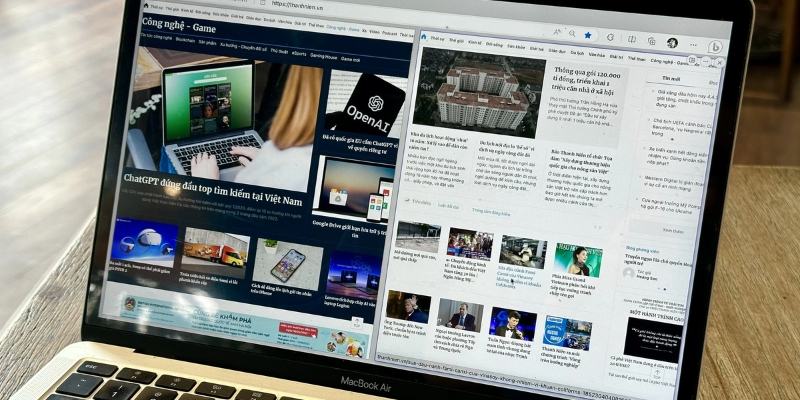
Có thể bạn quan tâm
3 cách tải Where Winds Meet – Cái tên đang gây bão cộng đồng game thủ thế giới
Where Winds Meet hiện đang là cái tên “làm mưa làm gió” trong cộng đồng…
Chi tiếtTop 9 phần mềm đo nhiệt độ CPU miễn phí và chính xác nhất hiện nay
Theo dõi nhiệt độ CPU thường xuyên là cách hiệu quả để giữ cho máy…
Chi tiếtBlack Friday 2025 diễn ra vào ngày nào? Cơ hội săn ưu đãi tốt nhất trong năm
Black Friday là sự kiện mua sắm đình đám và được mong đợi nhất trong…
Chi tiếtNGUYỄN THUẬN COMPUTER
Nguyễn Thuận Computer chuyên cung cấp PC Gaming, PC Văn Phòng, Phụ kiện máy tính chính hãng, Setup Góc Gaming, Livestream... với nhiều cấu hình và mức giá cạnh tranh nhất.
Giờ làm việc: T2 – Chủ Nhật (8h30 – 20h00)